アプリケーション開発
デバイスシミュレータの利用方法
ステップ1:事前準備
デバイスシミュレータを使ったIoTアクセス制御エンジンの機能を試す手順を紹介します。
デバイスシミュレータは、IoTアクセス制御エンジン開発者が実際の物理デバイスを所有していなくとも調査・開発できることを目的とした Google Chrome 拡張機能です。 Google Chrome にデバイスシミュレータをインストールして起動することで、あたかもゲートウェイおよびデバイスのように動作させることができます。
アカウント登録
はじめにIoTアクセス制御エンジンのアカウント登録を行います。
 ブラウザを起動して「https://console.dsymphony.com」にアクセスします。
ブラウザを起動して「https://console.dsymphony.com」にアクセスします。
公式ダッシュボードご利用にあたっての注意
- ご使用のブラウザでプライバシーモード(プライベートブラウジング、シークレットモード等)を有効にしている場合、ダッシュボードの機能が正常に動作しないことがあります。プライバシーモードを無効にしてご利用いただくことを推奨します。
- 公式ダッシュボードにはPC版とモバイル版の表示が用意されています。本サイトではPC版の画面を使用して説明しています。モバイル版でメニューを表示させたいときは、画面左上の
 を押してください。
を押してください。
 以下のいずれかのボタンを押します。
以下のいずれかのボタンを押します。
-
登録済みのアカウントでログインする場合
[ログイン]を押します。手順④に進んでください。 -
初めてログインする場合
[Googleアカウントで登録]、[dアカウントで登録]、[Facebookアカウントで登録]、[LINEアカウントで登録]のいずれかを押します。
各アカウントのログイン画面が表示されます。以降の操作は、画面の指示に従ってください。
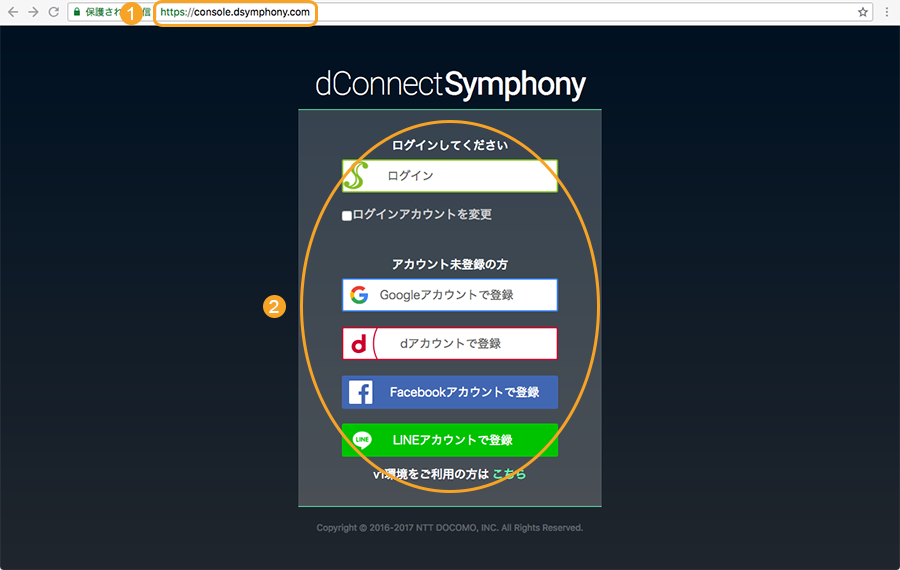
 アカウントの作成が完了すると下記の画面が表示されます。[ログイン]を押します。
アカウントの作成が完了すると下記の画面が表示されます。[ログイン]を押します。
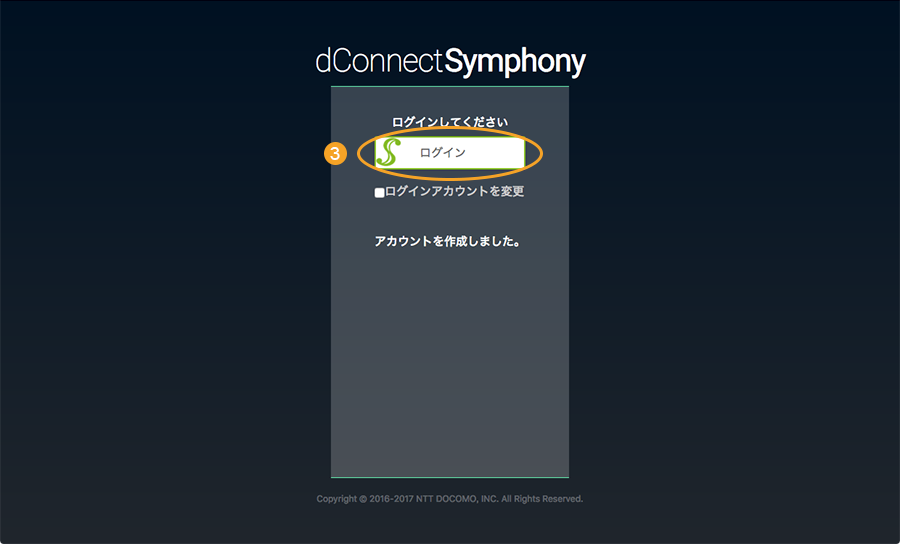
 ログインが完了すると下記の画面が表示されます。内容を確認し、登録したアカウントに応じて[Googleアカウントでログイン]または、[dアカウントでログイン]、[Facebookアカウントでログイン]、[LINEアカウントでログイン]のいずれかを押します。
ログインが完了すると下記の画面が表示されます。内容を確認し、登録したアカウントに応じて[Googleアカウントでログイン]または、[dアカウントでログイン]、[Facebookアカウントでログイン]、[LINEアカウントでログイン]のいずれかを押します。
前回ログインから24時間経過しているかログアウト時にアクセストークンを無効化した場合、この操作が必要です。
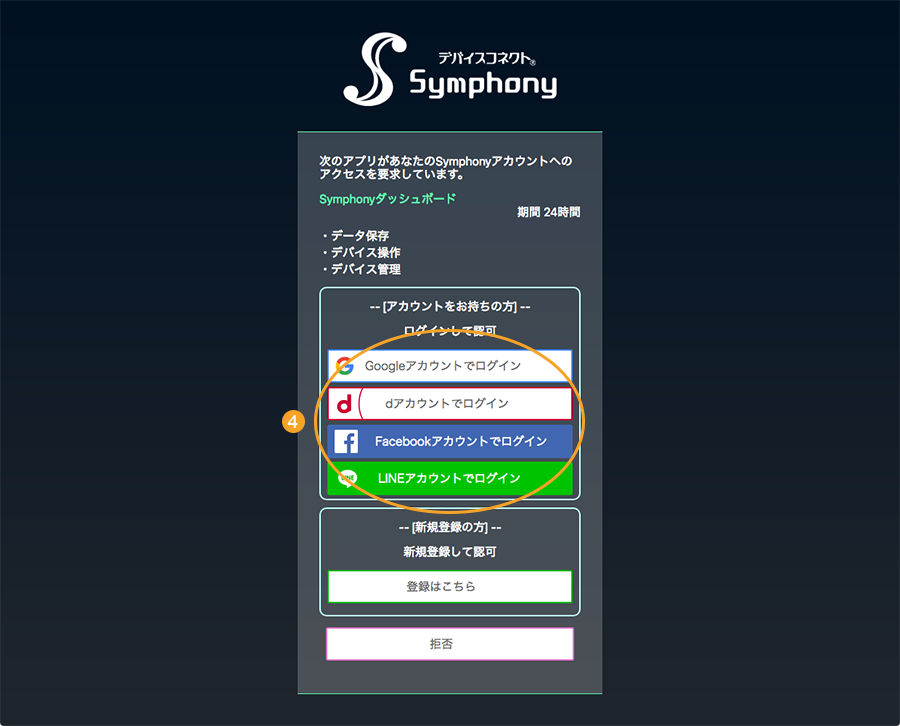
これで、IoTアクセス制御エンジンにログインできました。
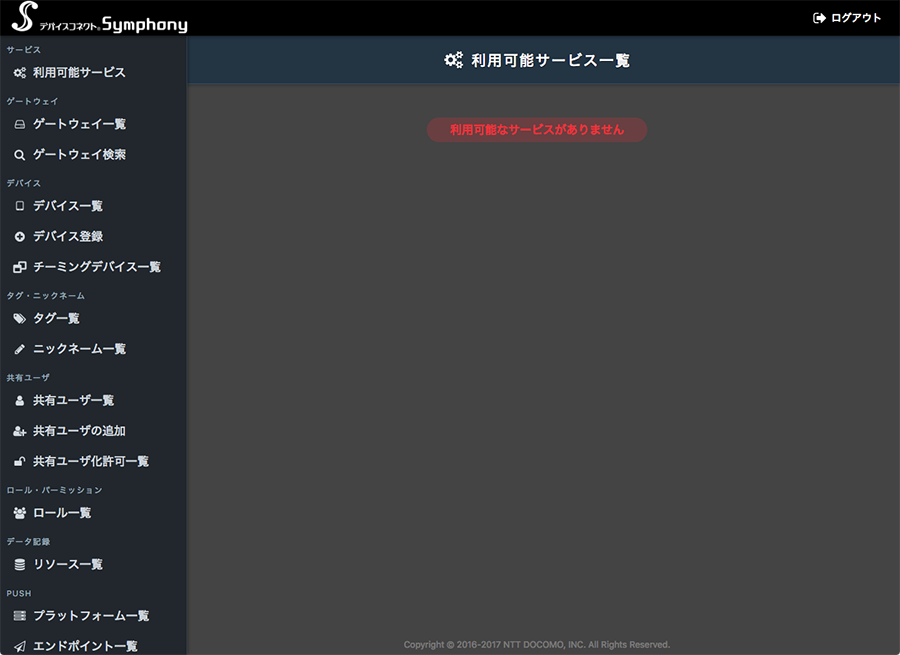
拡張機能のダウンロード
Chrome ウェブストアから拡張機能をダウンロードします。
 PCまたはスマートフォン/タブレットでChrome ブラウザを起動して、chrome ウェブストアの「Symphony デバイス・シミュレータ 」にアクセスします。
PCまたはスマートフォン/タブレットでChrome ブラウザを起動して、chrome ウェブストアの「Symphony デバイス・シミュレータ 」にアクセスします。
 [Chrome に追加] を押します。
[Chrome に追加] を押します。
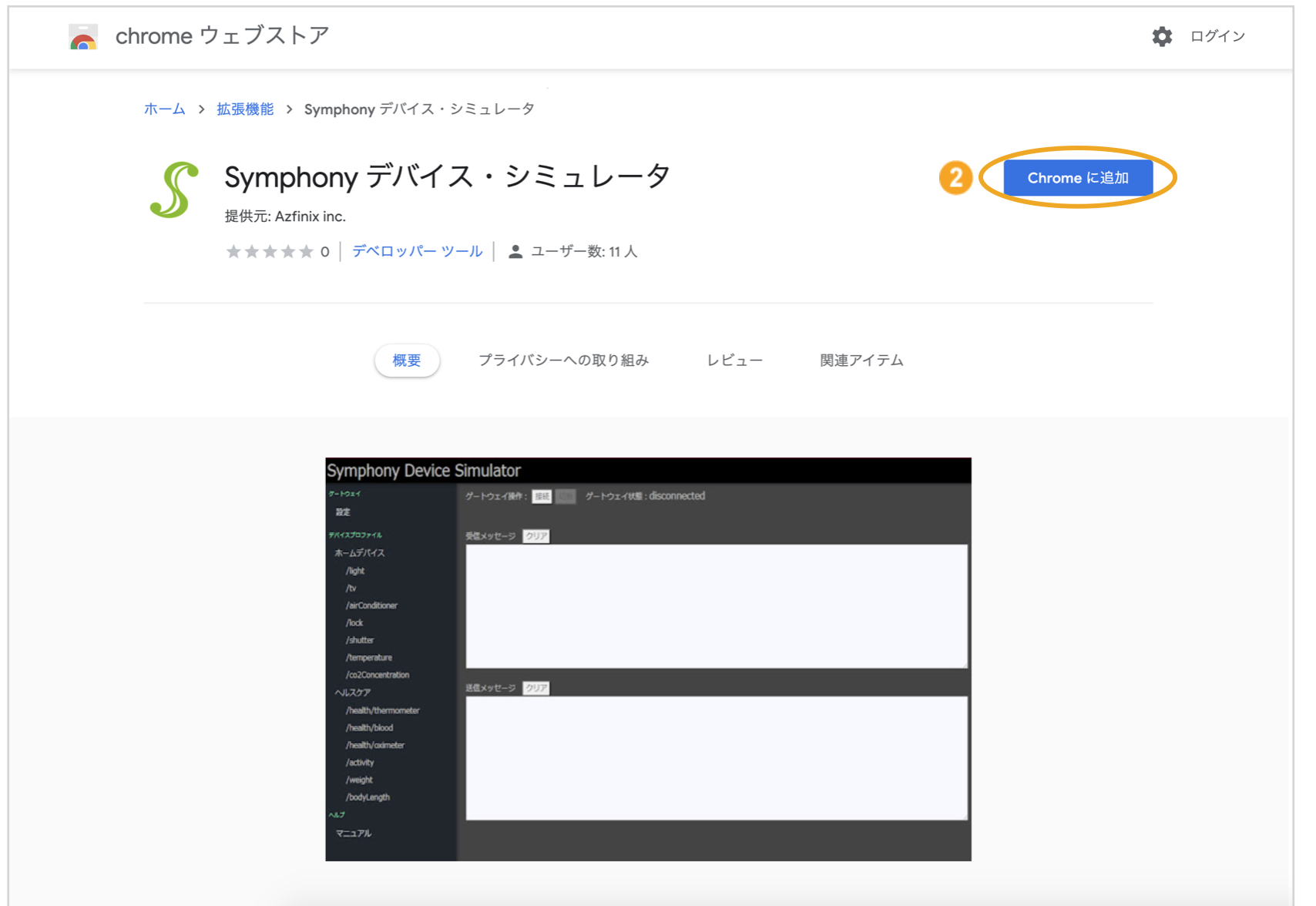
 [拡張機能を追加] を押します。
[拡張機能を追加] を押します。
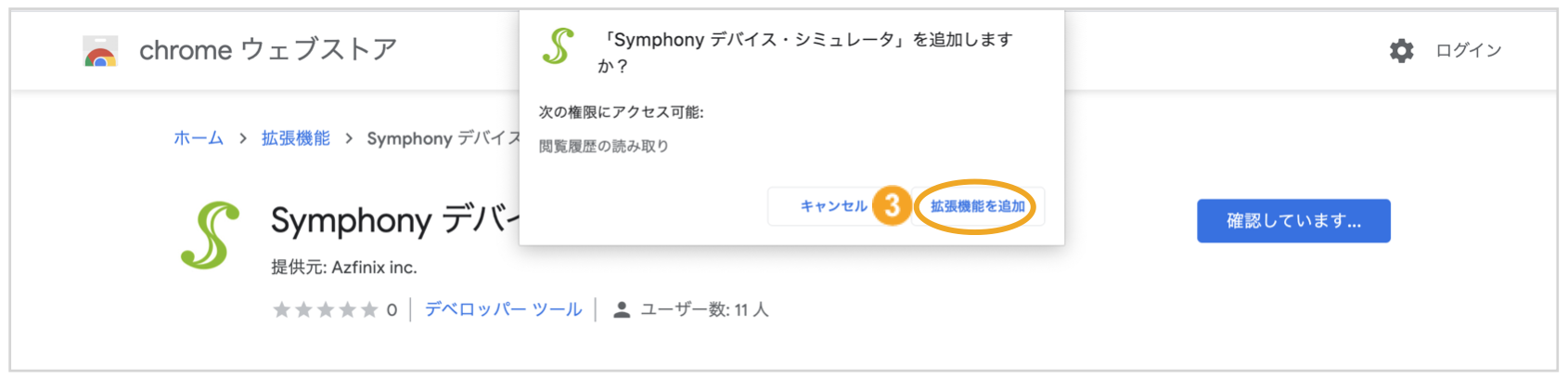
 Chrome ブラウザの右上にアイコンが表示されます。アイコンを押し、デバイスシミュレータを選択します。
Chrome ブラウザの右上にアイコンが表示されます。アイコンを押し、デバイスシミュレータを選択します。
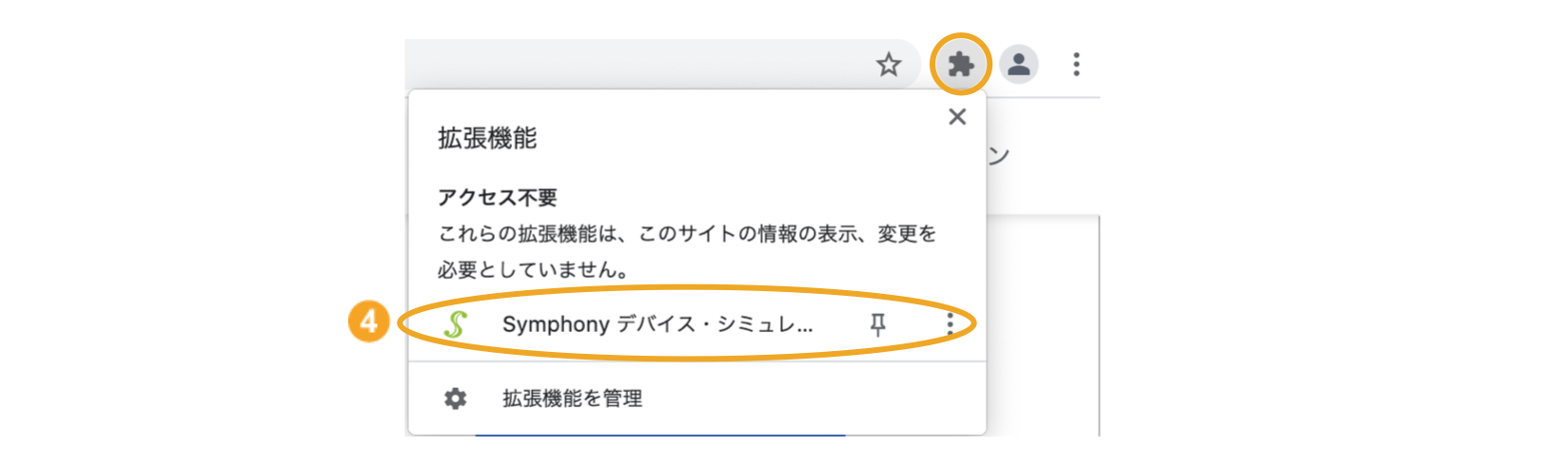
デバイスシミュレータが開きます。
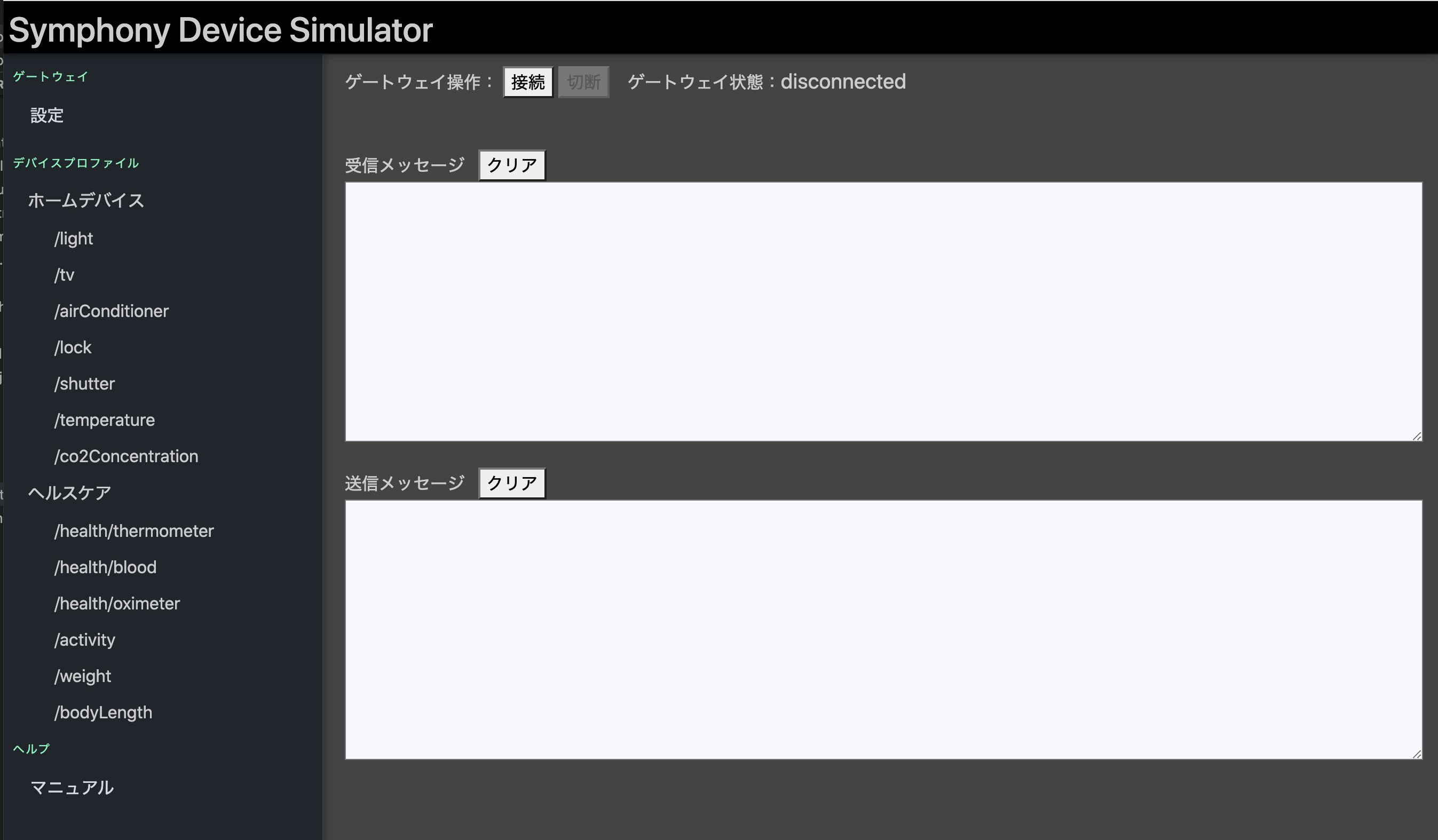
ゲートウェイの設定
デバイスシミュレータのゲートウェイの設定を行います。
 [設定]を押します。
[設定]を押します。
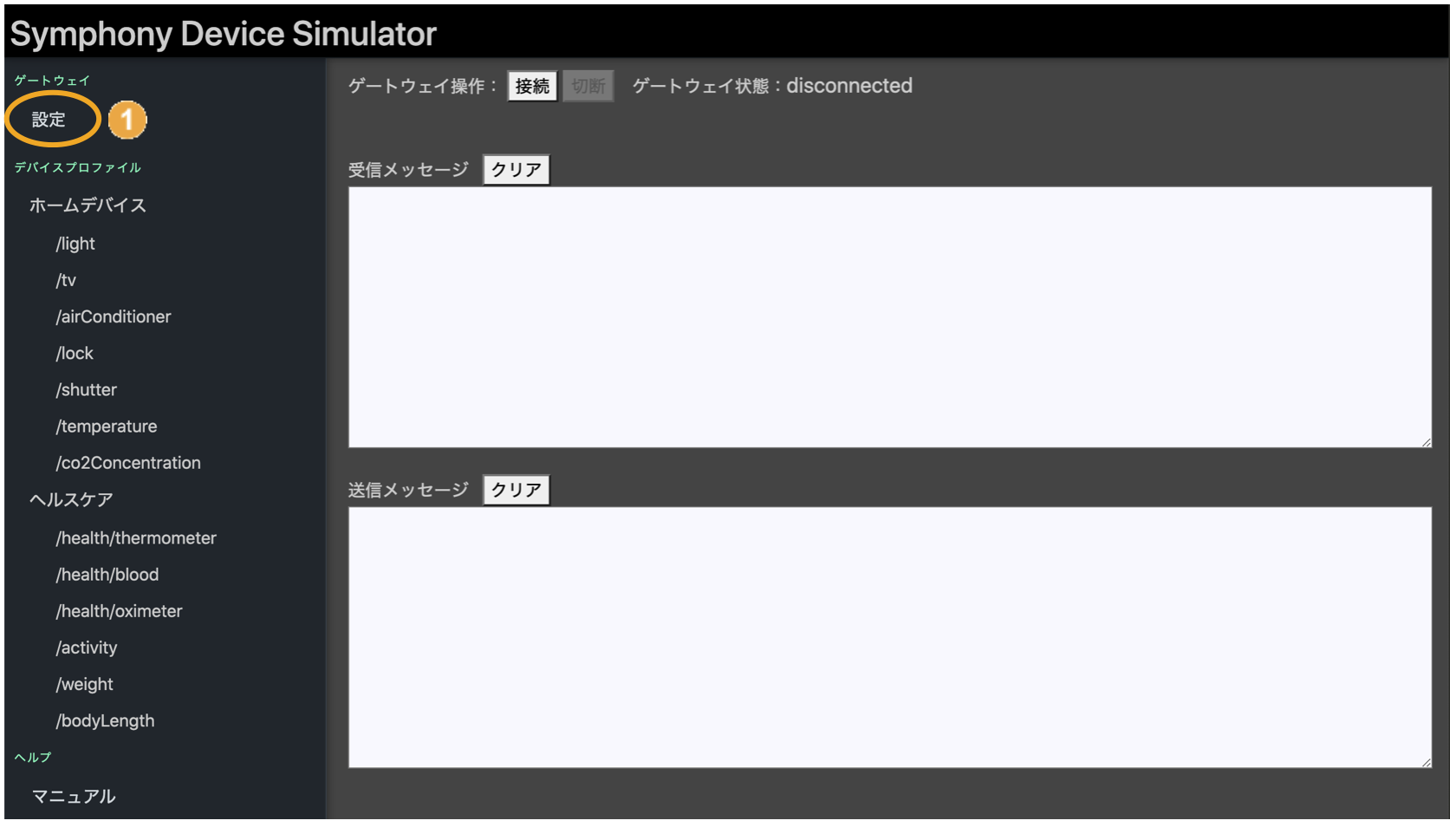
 表示されたUUIDをコピーしておきます。
表示されたUUIDをコピーしておきます。
 [登録]を押します。
[登録]を押します。
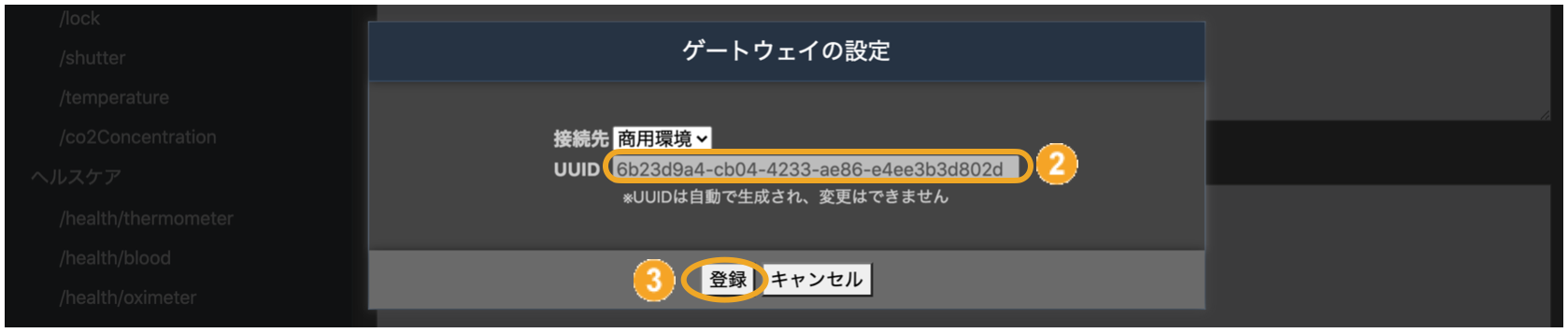
 ゲートウェイ操作:[接続]を押します。
ゲートウェイ操作:[接続]を押します。
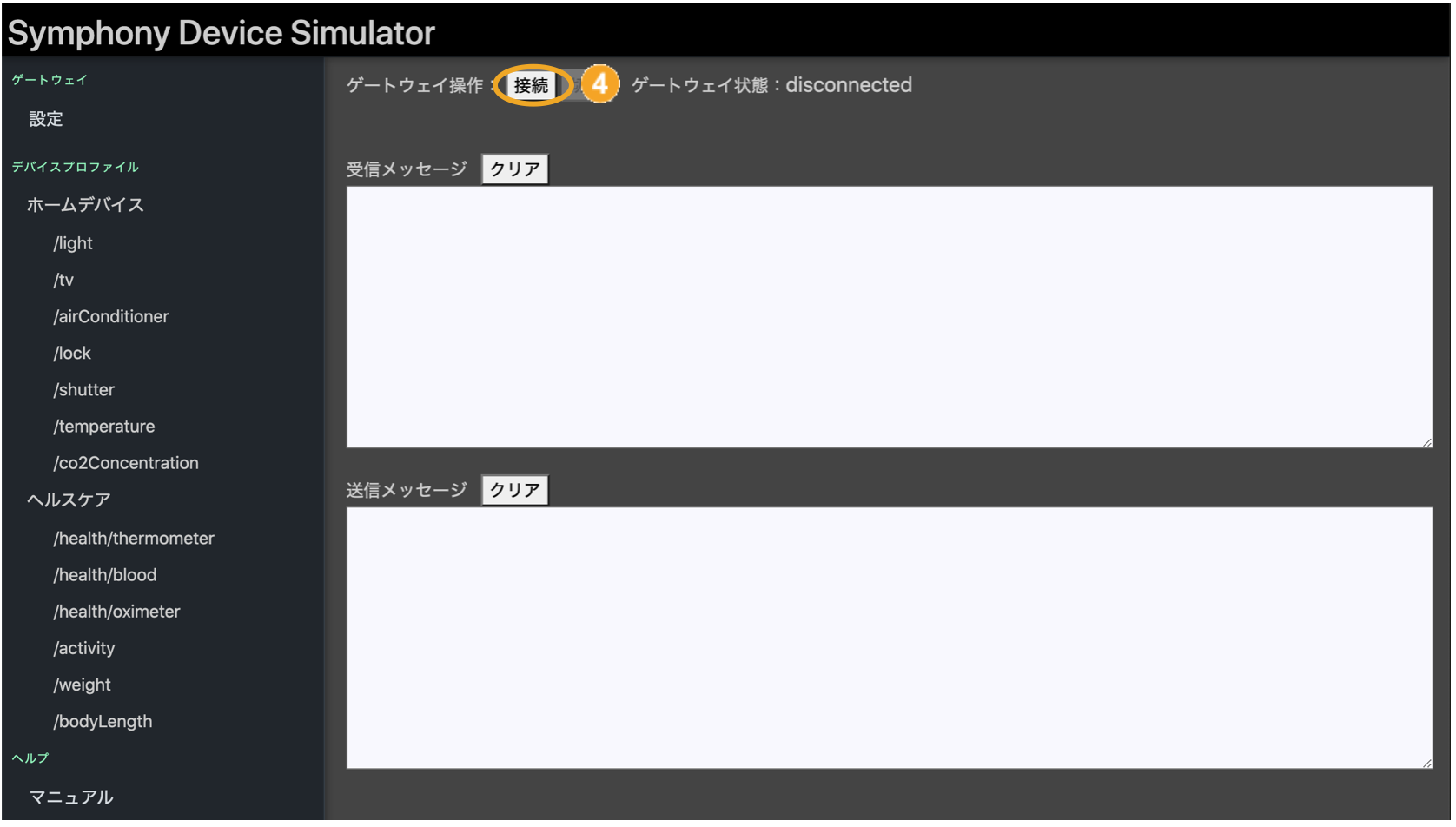
ゲートウェイ状態が[disconnected]から[connected]になります。
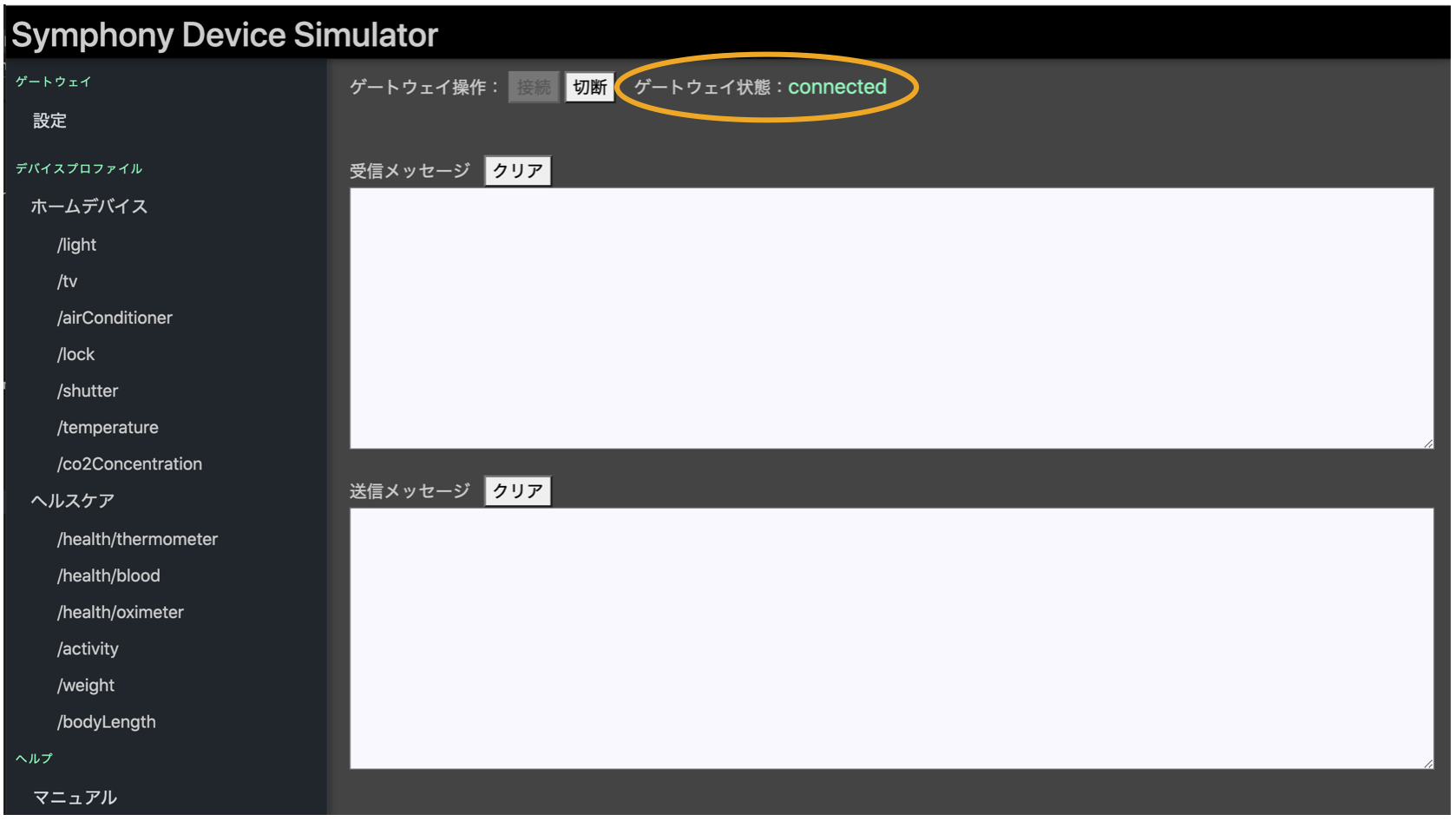
これで、デバイスシミュレータのゲートウェイの設定ができました。
ゲートウェイの登録
公式ダッシュボードでゲートウェイを登録します。
 IoTアクセス制御エンジンの操作に戻り、メニュー内の[ゲートウェイ検索]を押します。
IoTアクセス制御エンジンの操作に戻り、メニュー内の[ゲートウェイ検索]を押します。
 ゲートウェイの設定 手順②でコピーしたUUIDを入力し、[検索]を押します。
ゲートウェイの設定 手順②でコピーしたUUIDを入力し、[検索]を押します。
 検索結果が表示されたら、[登録]を押します。
検索結果が表示されたら、[登録]を押します。
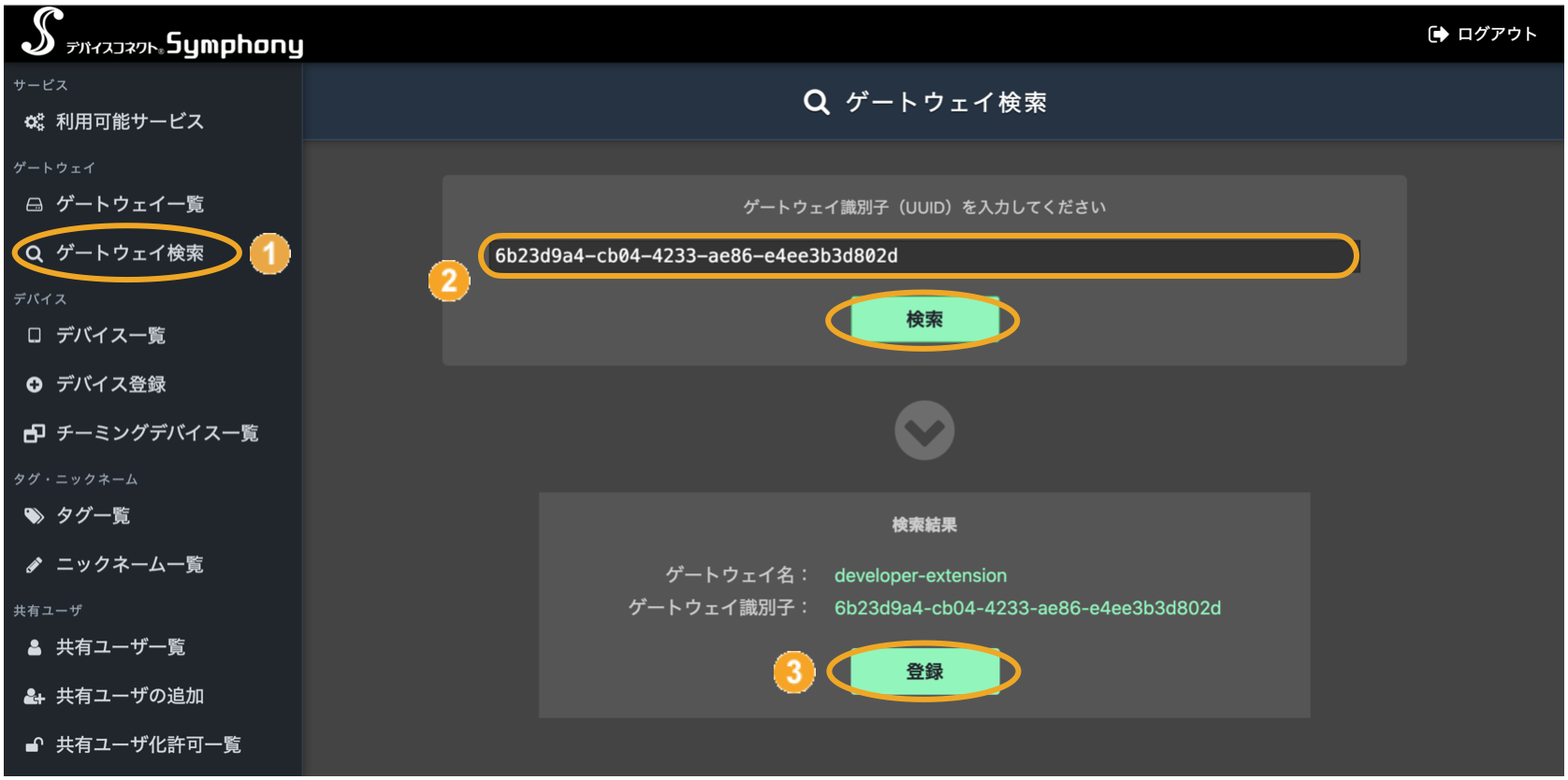
ゲートウェイの登録画面が表示されます。
 ゲートウェイの名前を入力し、[登録する]を押します。
ゲートウェイの名前を入力し、[登録する]を押します。
デフォルトの名前のまま登録することもできますが、名前が重複しないようにご注意ください。
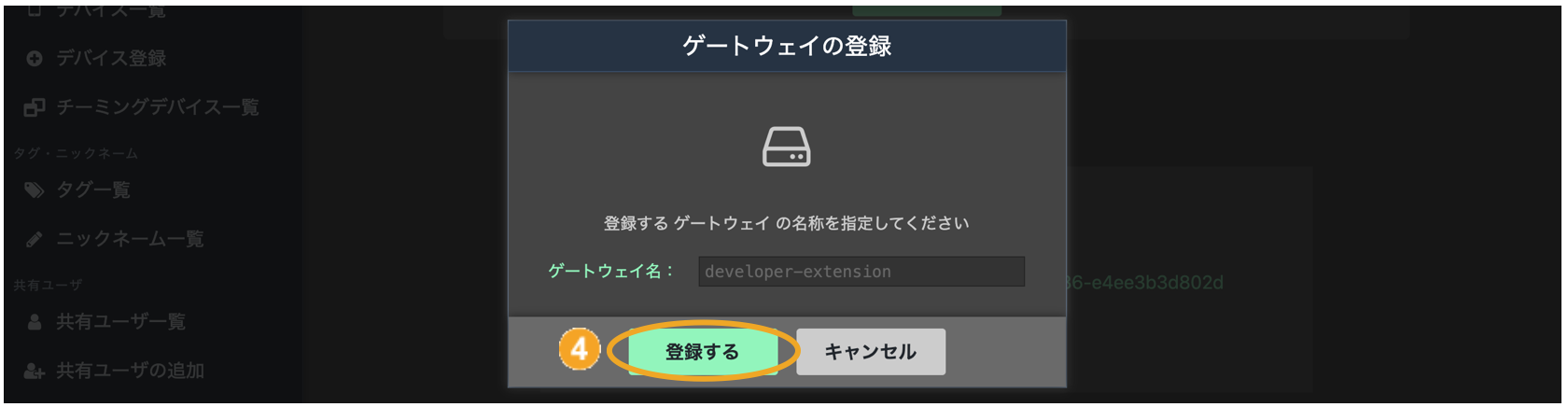
登録完了画面が表示されます。
 [OK]を押します。
[OK]を押します。
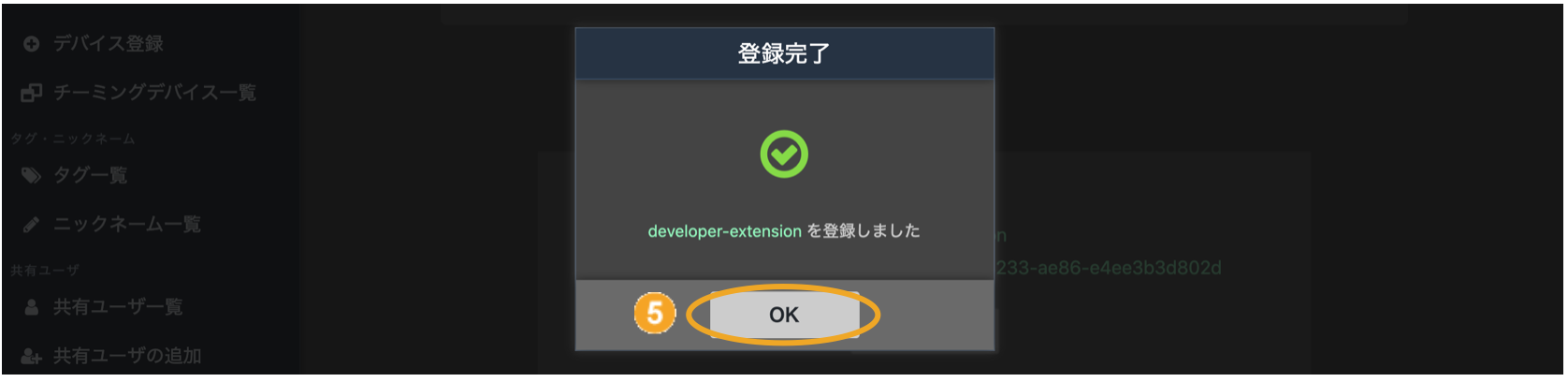
これで、ゲートウェイが登録できました。